EXCEL中公式的保护与撤销
excel表格撤销保护的方法
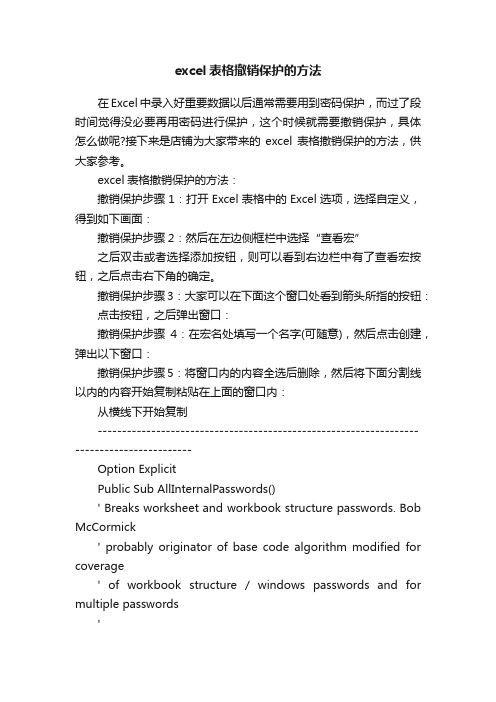
excel表格撤销保护的方法在Excel中录入好重要数据以后通常需要用到密码保护,而过了段时间觉得没必要再用密码进行保护,这个时候就需要撤销保护,具体怎么做呢?接下来是店铺为大家带来的excel表格撤销保护的方法,供大家参考。
excel表格撤销保护的方法:撤销保护步骤1:打开Excel表格中的Excel选项,选择自定义,得到如下画面:撤销保护步骤2:然后在左边侧框栏中选择“查看宏”之后双击或者选择添加按钮,则可以看到右边栏中有了查看宏按钮,之后点击右下角的确定。
撤销保护步骤3:大家可以在下面这个窗口处看到箭头所指的按钮:点击按钮,之后弹出窗口:撤销保护步骤4:在宏名处填写一个名字(可随意),然后点击创建,弹出以下窗口:撤销保护步骤5:将窗口内的内容全选后删除,然后将下面分割线以内的内容开始复制粘贴在上面的窗口内:从横线下开始复制------------------------------------------------------------------------------------------Option ExplicitPublic Sub AllInternalPasswords()' Breaks worksheet and workbook structure passwords. Bob McCormick' probably originator of base code algorithm modified for coverage' of workbook structure / windows passwords and for multiple passwords'' Norman Harker and JE McGimpsey 27-Dec-2002 (Version 1.1)' Modified 2003-Apr-04 by JEM: All msgs to constants, and ' eliminate one Exit Sub (Version 1.1.1)' Reveals hashed passwords NOT original passwordsConst DBLSPACE As String = vbNewLine & vbNewLineConst AUTHORS As String = DBLSPACE & vbNewLine & _"Adapted from Bob McCormick base code by" & _"Norman Harker and JE McGimpsey"Const HEADER As String = "AllInternalPasswords User Message"Const VERSION As String = DBLSPACE & "Version 1.1.1 2003-Apr-04"Const REPBACK As String = DBLSPACE & "Please report failure " & _"to the microsoft.public.excel.programming newsgroup."Const ALLCLEAR As String = DBLSPACE & "The workbook should " & _"now be free of all password protection, so make sure you:" & _DBLSPACE & "SAVE IT NOW!" & DBLSPACE & "and also" & _ DBLSPACE & "BACKUP!, BACKUP!!, BACKUP" & _DBLSPACE & "Also, remember that the password was " & _ "put there for a reason. Don't stuff up crucial formulas " & _ "or data." & DBLSPACE & "Access and use of some data " & _"may be an offense. If in doubt, don't."Const MSGNOPWORDS1 As String = "There were no passwords on " & _"sheets, or workbook structure or windows." & AUTHORS &VERSIONConst MSGNOPWORDS2 As String = "There was no protection to " & _"workbook structure or windows." & DBLSPACE & _"Proceeding to unprotect sheets." & AUTHORS & VERSION Const MSGTAKETIME As String = "After pressing OK button this " & _"will take some time." & DBLSPACE & "Amount of time " & _ "depends on how many different passwords, the " & _"passwords, and your computer's specification." & DBLSPACE & _"Just be patient! Make me a coffee!" & AUTHORS & VERSION Const MSGPWORDFOUND1 As String = "You had a Worksheet " & _"Structure or Windows Password set." & DBLSPACE & _"The password found was: " & DBLSPACE & "$$" & DBLSPACE & _"Note it down for potential future use in other workbooks by " & _"the same person who set this password." & DBLSPACE & _ "Now to check and clear other passwords." & AUTHORS & VERSIONConst MSGPWORDFOUND2 As String = "You had a Worksheet " & _"password set." & DBLSPACE & "The password found was: " & _DBLSPACE & "$$" & DBLSPACE & "Note it down for potential " & _"future use in other workbooks by same person who " & _ "set this password." & DBLSPACE & "Now to check and clear" & _"other passwords." & AUTHORS & VERSIONConst MSGONLYONE As String = "Only structure / windows " & _"protected with the password that was just found." & _ALLCLEAR & AUTHORS & VERSION & REPBACKDim w1 As Worksheet, w2 As WorksheetDim i As Integer, j As Integer, k As Integer, l As IntegerDim m As Integer, n As Integer, i1 As Integer, i2 As Integer Dim i3 As Integer, i4 As Integer, i5 As Integer, i6 As Integer Dim PWord1 As StringDim ShTag As Boolean, WinTag As BooleanApplication.ScreenUpdating = FalseWith ActiveWorkbookWinTag = .ProtectStructure Or .ProtectWindowsEnd WithShTag = FalseFor Each w1 In WorksheetsShTag = ShTag Or w1.ProtectContentsNext w1If Not ShTag And Not WinTag ThenMsgBox MSGNOPWORDS1, vbInformation, HEADERExit SubEnd IfMsgBox MSGTAKETIME, vbInformation, HEADERIf Not WinTag ThenMsgBox MSGNOPWORDS2, vbInformation, HEADERElseOn Error Resume NextDo 'dummy do loopFor i = 65 To 66: For j = 65 To 66: For k = 65 To 66For l = 65 To 66: For m = 65 To 66: For i1 = 65 To 66 For i2 = 65 To 66: For i3 = 65 To 66: For i4 = 65 To 66 For i5 = 65 To 66: For i6 = 65 To 66: For n = 32 To 126 With ActiveWorkbook.Unprotect Chr(i) & Chr(j) & Chr(k) & _Chr(l) & Chr(m) & Chr(i1) & Chr(i2) & _Chr(i3) & Chr(i4) & Chr(i5) & Chr(i6) & Chr(n)If .ProtectStructure = False And _.ProtectWindows = False ThenPWord1 = Chr(i) & Chr(j) & Chr(k) & Chr(l) & _Chr(m) & Chr(i1) & Chr(i2) & Chr(i3) & _Chr(i4) & Chr(i5) & Chr(i6) & Chr(n)MsgBox Application.Substitute(MSGPWORDFOUND1, _ "$$", PWord1), vbInformation, HEADERExit Do 'Bypass all for...nextsEnd IfEnd WithNext: Next: Next: Next: Next: NextNext: Next: Next: Next: Next: NextLoop Until TrueOn Error GoTo 0End IfIf WinTag And Not ShTag ThenMsgBox MSGONLYONE, vbInformation, HEADERExit SubEnd IfOn Error Resume NextFor Each w1 In Worksheets'Attempt clearance with PWord1w1.Unprotect PWord1Next w1On Error GoTo 0ShTag = FalseFor Each w1 In Worksheets'Checks for all clear ShTag triggered to 1 if not. ShTag = ShTag Or w1.ProtectContentsNext w1If ShTag ThenFor Each w1 In WorksheetsWith w1If .ProtectContents ThenOn Error Resume NextDo 'Dummy do loopFor i = 65 To 66: For j = 65 To 66: For k = 65 To 66For l = 65 To 66: For m = 65 To 66: For i1 = 65 To 66 For i2 = 65 To 66: For i3 = 65 To 66: For i4 = 65 To 66 For i5 = 65 To 66: For i6 = 65 To 66: For n = 32 To 126 .Unprotect Chr(i) & Chr(j) & Chr(k) & _Chr(l) & Chr(m) & Chr(i1) & Chr(i2) & Chr(i3) & _Chr(i4) & Chr(i5) & Chr(i6) & Chr(n)If Not .ProtectContents ThenPWord1 = Chr(i) & Chr(j) & Chr(k) & Chr(l) & _Chr(m) & Chr(i1) & Chr(i2) & Chr(i3) & _Chr(i4) & Chr(i5) & Chr(i6) & Chr(n)MsgBox Application.Substitute(MSGPWORDFOUND2, _ "$$", PWord1), vbInformation, HEADER'leverage finding Pword by trying on other sheetsFor Each w2 In Worksheetsw2.Unprotect PWord1Next w2Exit Do 'Bypass all for...nextsEnd IfNext: Next: Next: Next: Next: NextNext: Next: Next: Next: Next: NextLoop Until TrueOn Error GoTo 0End IfEnd WithNext w1End IfMsgBox ALLCLEAR & AUTHORS & VERSION & REPBACK, vbInformation, HEADEREnd Sub-----------------------------------------------------------------------------------------复制到横线以上得到情况如下图表示撤销保护步骤6:关闭编辑窗口;撤销保护步骤7:依次点击菜单栏上的工具---宏-----宏,选AllInternalPasswords,运行,确定两次;等一会,就会出现以下对话框:这就是Excel密码对应的原始密码(此密码和原先设置的密码都能打开此文档。
excel保护单元格公式的方法

excel保护单元格公式的方法保护单元格中的公式是Excel中一项重要的功能,它可以确保公式在表格中正确地计算并保持数据的准确性。
下面是一些保护Excel单元格公式的方法:1. 设置单元格保护:在保护工作表之前,您可以首先选择需要保护的单元格或区域,然后在“格式”选项卡中选择“单元格保护”。
勾选“锁定”选项,以确保选中的单元格被保护。
2. 保护工作表:在Excel中,您可以保护整个工作表,以防止其他人对单元格进行修改。
在“审阅”选项卡中,选择“保护工作表”,然后设置一个密码以控制对工作表的修改权限。
3. 自定义保护选项:Excel还提供了更多的保护选项,以满足不同的需求。
在工具栏中,选择“文件”>“选项”>“高级”>“编辑选项”。
在这里,您可以选择是否允许插入、删除或更改单元格内容,以及是否允许排序和筛选。
4. 使用公式引用:Excel的公式引用功能可以帮助您在工作表之间跨引用数据,并保护公式不被意外更改。
通过使用公式引用,只需在一个单元格中输入公式,然后将其复制到其他相关单元格中即可。
5. 隐藏公式:如果您不希望他人看到公式,您可以使用Excel的隐藏功能。
在选择需要隐藏公式的单元格或区域后,右键单击并选择“格式单元格”。
在“保护”选项卡中,取消勾选“锁定”选项,并点击“确定”。
然后,您可以在保护工作表之前隐藏公式,而只显示计算结果。
这些是保护Excel单元格公式的几种方法,您可以根据具体需求选择适合您的方法。
通过设置合适的保护选项,您可以确保数据的安全性和准确性,同时保护公式免受误操作的影响。
在处理敏感数据或与他人共享工作表时,这些方法尤其重要。
Excel中如何保护公式不被修改

Excel中如何保护公式不被修改
在运用Excel过程中,有时想要保护单元格中的公式不让其被随意修改,为了实现这个目的,通常做法是使用保护工作表的方式。
不过,一般情况下工作表中所有单元格都是默认为锁定的,如果想同时实现部分单元格可以输入数据而部分包含公式的单元格被保护,则操作起来有些麻烦。
这个时候,就需要用到数据有效性了,虽然不能保证单元格中的公式不被删除,但操作方式较为简便。
接下来以Excel 2003为例介绍其具体操作方法。
1.先选中包含公式的单元格。
如果要选择工作表中所有包含公式的单元格,可以用下面的方法:
①按F5键,打开“定位”对话框,单击“定位条件”按钮。
②在“定位条件”对话框中,选择“公式”。
单击“确定”Excel 将选择工作表中所有包含公式的单元格。
2.单击菜单“数据→有效性→设置”,在“允许”下,选择“自定义”,在“公式”下方的文本框中输入一个英文的等于号(=),单击“确定”按钮。
也可以将“文本长度”设置为小于0,即在“允许”下选择“文本长度”,在“数据”下选择“小于”,在“最大值”下输入“0”。
操作到这一步后,如果想要修改单元格中的公式时,Excel就会有警告弹出来并禁止修改该公式了。
excel隐藏保护锁定公式的方法

excel隐藏保护锁定公式的方法
有时,我们辛苦编制出来的计算公式,不希望使用者查看和修改公式,让使用者看到内容即可。
在Excel公式编辑后隐藏锁定保护公式的方法是这样的:
第一,选中整个工作表,执行“格式/单元格/保护”操作,把“锁定”和“隐藏”前面的勾“√”去掉。
第二,按下F5键,定位——公式,选中工作表中所有有公式的单元格区域,执行“格式/单元格/保护”操作,把“锁定”和“隐藏”前面的勾“√”打上。
第三,执行“工具/保护/保护工作表”命令,输入密码后“确定”即可。
以上操作后的效果:公式单元格不被修改,公式也不显示。
EXCEL中公式的保护与撤销
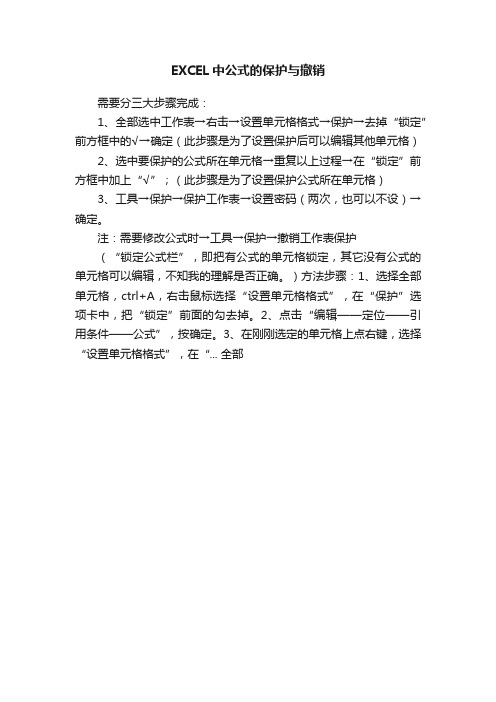
EXCEL中公式的保护与撤销
需要分三大步骤完成:
1、全部选中工作表→右击→设置单元格格式→保护→去掉“锁定”前方框中的√→确定(此步骤是为了设置保护后可以编辑其他单元格)
2、选中要保护的公式所在单元格→重复以上过程→在“锁定”前方框中加上“√”;(此步骤是为了设置保护公式所在单元格)
3、工具→保护→保护工作表→设置密码(两次,也可以不设)→确定。
注:需要修改公式时→工具→保护→撤销工作表保护
(“锁定公式栏”,即把有公式的单元格锁定,其它没有公式的单元格可以编辑,不知我的理解是否正确。
)方法步骤:1、选择全部单元格,ctrl+A,右击鼠标选择“设置单元格格式”,在“保护”选项卡中,把“锁定”前面的勾去掉。
2、点击“编辑——定位——引用条件——公式”,按确定。
3、在刚刚选定的单元格上点右键,选择“设置单元格格式”,在“... 全部。
保护工作表里的公式
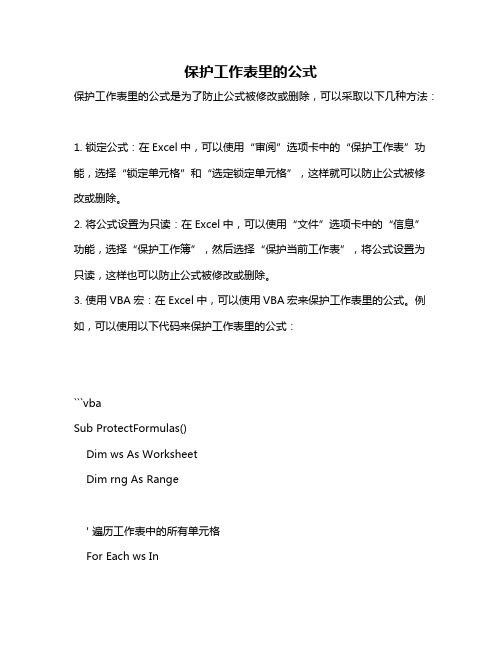
保护工作表里的公式
保护工作表里的公式是为了防止公式被修改或删除,可以采取以下几种方法:
1. 锁定公式:在Excel中,可以使用“审阅”选项卡中的“保护工作表”功能,选择“锁定单元格”和“选定锁定单元格”,这样就可以防止公式被修改或删除。
2. 将公式设置为只读:在Excel中,可以使用“文件”选项卡中的“信息”功能,选择“保护工作簿”,然后选择“保护当前工作表”,将公式设置为只读,这样也可以防止公式被修改或删除。
3. 使用VBA宏:在Excel中,可以使用VBA宏来保护工作表里的公式。
例如,可以使用以下代码来保护工作表里的公式:
```vba
Sub ProtectFormulas()
Dim ws As Worksheet
Dim rng As Range
' 遍历工作表中的所有单元格
For Each ws In
For Each rng In
' 如果单元格包含公式,则将其设置为只读
If IsNumeric() And = Then
= True
End If
Next rng
Next ws
End Sub
```
以上方法都可以有效地保护工作表里的公式,防止被修改或删除。
excel 保护 公式

excel 保护公式在Excel中,保护公式是非常重要的,因为公式是工作表中数据分析和计算的核心。
保护公式可以防止用户意外地更改或删除公式,从而保护数据的准确性和完整性。
以下是关于在Excel中保护公式的几个方面的详细解释:1. 如何保护公式:在Excel中,你可以通过以下步骤来保护公式:首先,选择你想要保护的单元格或工作表范围。
然后,点击“开始”选项卡中的“格式”。
在“格式”菜单中,选择“单元格保护”。
最后,勾选“锁定单元格”复选框,并点击“确定”。
2. 保护工作表:除了保护单元格中的公式外,你还可以保护整个工作表,防止用户对工作表结构和公式进行更改。
要保护工作表,可以按照以下步骤操作:首先,点击“审阅”选项卡中的“保护工作表”。
在弹出的对话框中,你可以选择设置密码保护工作表,也可以选择限制用户对工作表的编辑权限。
最后,输入密码(如果需要),然后点击“确定”。
3. 解除工作表保护:如果你需要修改或删除受保护的公式或工作表,可以按照以下步骤解除工作表保护:点击“审阅”选项卡中的“保护工作表”。
在弹出的对话框中,输入密码(如果设置了密码),然后点击“确定”以解除工作表保护。
4. 保护公式的其他考虑:当保护公式时,还需要考虑以下几点:确保你了解哪些单元格包含公式,以便正确选择要保护的单元格范围。
在保护工作表时,要谨慎选择是否允许用户进行特定操作,如插入行或列、筛选、排序等。
总的来说,保护公式是确保Excel工作表数据准确性和完整性的重要步骤。
通过正确的使用单元格和工作表保护功能,可以有效地防止意外修改或删除公式,从而保护数据分析的准确性。
Excel表的保护与撤销
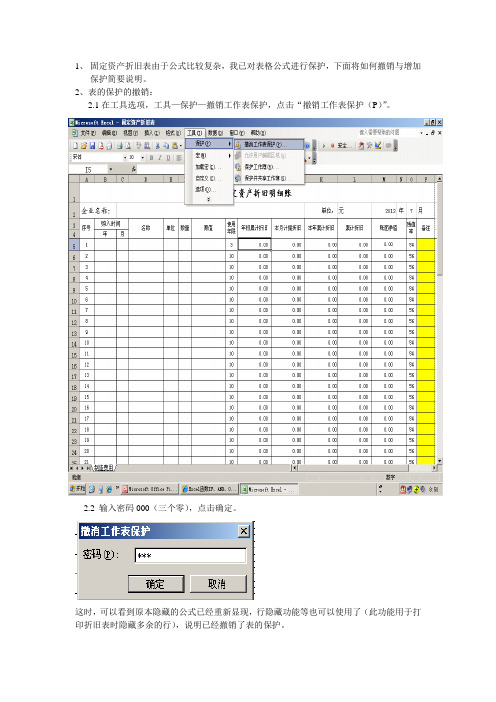
1、固定资产折旧表由于公式比较复杂,我已对表格公式进行保护,下面将如何撤销与增加
保护简要说明。
2、表的保护的撤销:
2.1在工具选项,工具—保护—撤销工作表保护,点击“撤销工作表保护(P)”。
2.2 输入密码000(三个零),点击确定。
这时,可以看到原本隐藏的公式已经重新显现,行隐藏功能等也可以使用了(此功能用于打印折旧表时隐藏多余的行),说明已经撤销了表的保护。
3、表的保护的增加:
3.1在编辑选项,编辑—定位,单击“定位(G)”。
3.2 在弹出的定位框中,单击“定位条件(S)”按钮。
3.3 在弹出的定位条件选项框中,点击“公式(F)”选项,点击确定。
3.4 这时可以看到原本有公式的单元格已经自动选中,点击工具选项,工具—保护—保护工作表,点击“保护工作表(P)”。
3.5 在弹出的保护工作表中,输入密码000(三个零)【密码可以自己设置】,点击“确定”按钮。
3.6 在弹出的确认密码框中,再次输入000(三个零),点击“确定”按钮。
3.7 这时可以看到,原本已经显现的含有公式的单元格已被锁定,另外行隐藏功能也不能使用,说明表的保护已经设置成功。
4、需要时表的保护与撤销功能请大家自行切换。
- 1、下载文档前请自行甄别文档内容的完整性,平台不提供额外的编辑、内容补充、找答案等附加服务。
- 2、"仅部分预览"的文档,不可在线预览部分如存在完整性等问题,可反馈申请退款(可完整预览的文档不适用该条件!)。
- 3、如文档侵犯您的权益,请联系客服反馈,我们会尽快为您处理(人工客服工作时间:9:00-18:30)。
需要分三大步骤完成:
1、全部选中工作表→右击→设置单元格格式→保护→去掉“锁定”前方框中的√→确定(此步骤是为了设置保护后可以编辑其他单元格)
2、选中要保护的公式所在单元格→重复以上过程→在“锁定”前方框中加上“√”;(此步骤是为了设置保护公式所在单元格)
3、工具→保护→保护工作表→设置密码(两次,也可以不设)→确定。
注:需要修改公式时→工具→保护→撤销工作表保护
(“锁定公式栏”,即把有公式的单元格锁定,其它没有公式的单元格可以编辑,不知我的理解是否正确。
)方法步骤:1、选择全部单元格,ctrl+A,右击鼠标选择“设置单元格格式”,在“保护”选项卡中,把“锁定”前面的勾去掉。
2、点击“编辑——定位——引用条件——公式”,按确定。
3、在刚刚选定的单元格上点右键,选择“设置单元格格式”,在“... 全部。
